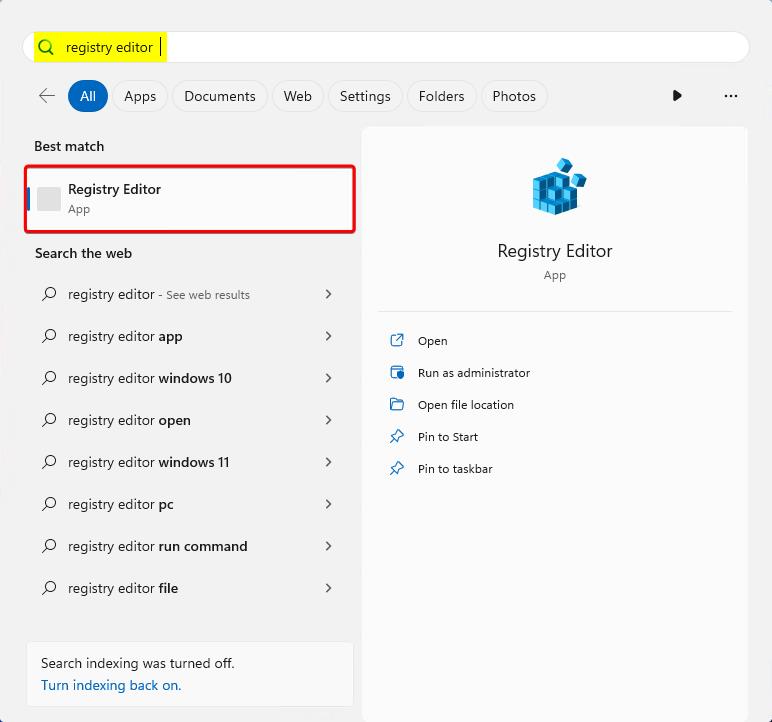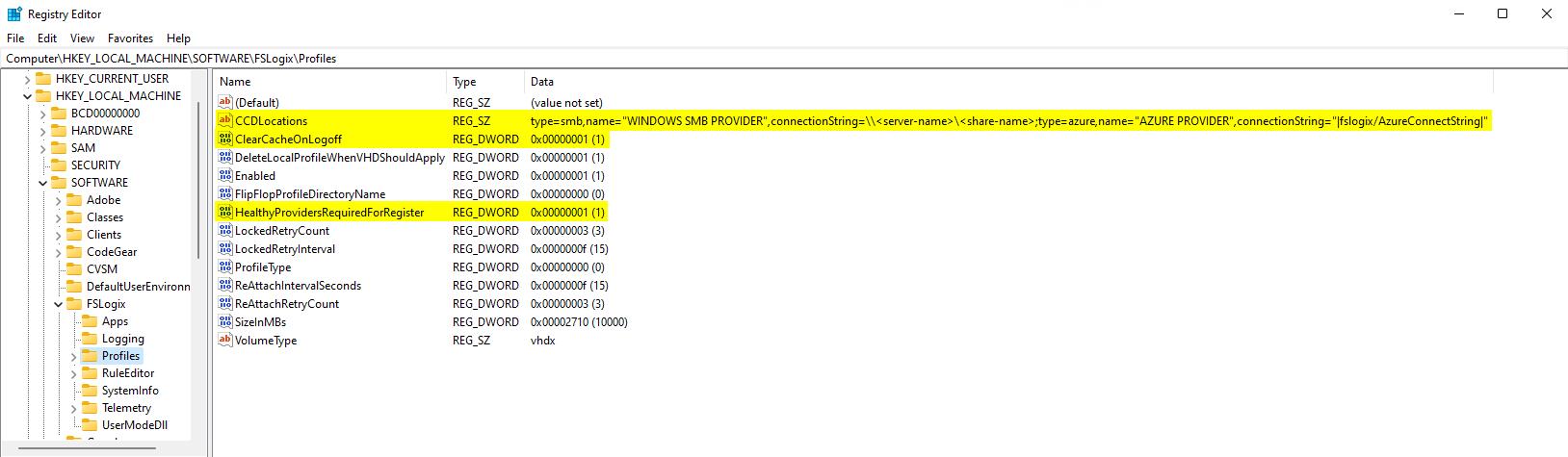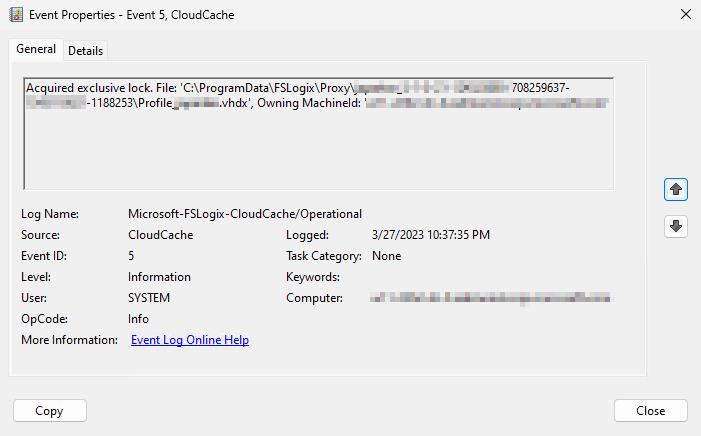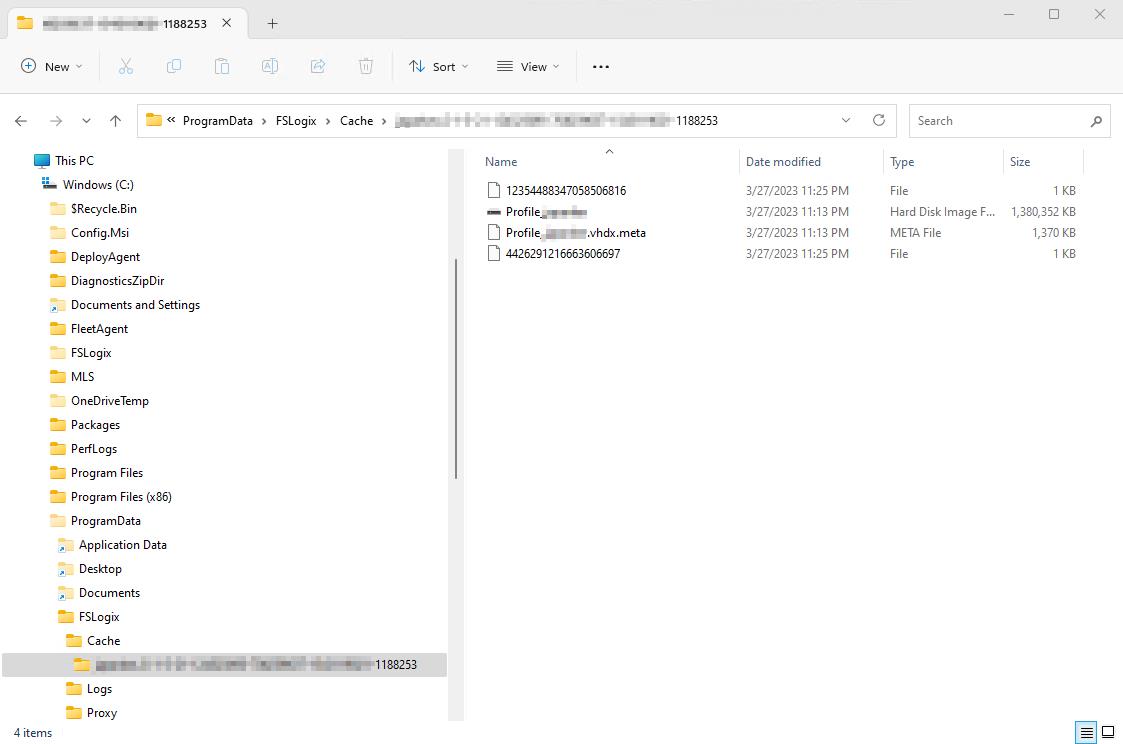在本教程中,您将学习如何使用 Cloud Cache 配置用户配置文件容器。
云缓存是用户配置文件或 Office 数据与文件容器 (ODFC) 容器的可选配置类型。 云缓存的主要功能是缓解与远程存储提供商之间的短期或间歇性连接问题。 在学习本教程之前,请务必查看 云缓存概述 以及各种 配置设置。
本教程仅介绍配置文件容器的云缓存配置。 支持使用 ODFC 容器的云缓存,并且配置方式与 ODFC 教程中所示类似。 将 VHDLocations 替换为 CCDLocations, 因为云缓存使用 CCDLocations 而不是 VHDLocations。 不要同时使用这两个设置。
在本教程中,你将:
- 为配置文件启用产品。
- 指定容器的云缓存位置。
- 确认容器已连接并正常工作。
先决条件
- 成功部署虚拟桌面或 Azure 虚拟桌面 环境。
- 与新技术文件系统 (NTFS) 共享服务器消息块 (SMB) 文件,并正确配置共享级别权限。
- 创建 Azure 页 blob 存储帐户。
- 下载并安装最新版本的 FSLogix。
- 查看配置选项。
- 使用 frx 命令行实用工具将 Azure 页 Blob 连接字符串 存储在凭据管理器中 。
使用云缓存配置用户资料容器
包括所有Microsoft 365 应用程序数据,因此无需 ODFC 容器。
验证 FSLogix 安装和版本。
以本地管理员身份或具有管理权限的帐户登录到虚拟机。
选择开始。
在“开始”菜单搜索框中输入注册表编辑器。
在“开始”菜单上选择注册表编辑器。
图 1: “开始”菜单上的注册表编辑器
转到
HKEY_LOCAL_MACHINE\SOFTWARE\FSLogix\Profiles。添加以下设置:
密钥名称 数据类型 值 说明 CCDLocations MULTI_SZ 或 REG_SZ type=smb,name="WINDOWS SMB PROVIDER",connectionString=\\<server-name>\<share-name>;type=azure,name="AZURE PROVIDER",connectionString="|fslogix/<key-name>|"示例 ClearCacheOnLogoff1 DWORD 1 建议 Enabled DWORD 1 必需 DeleteLocalProfileWhenVHDShouldApply2 DWORD 1 建议 FlipFlopProfileDirectoryName3 DWORD 1 建议 HealthyProvidersRequiredForRegister4 DWORD 1 建议 LockedRetryCount5 DWORD 3 建议 LockedRetryInterval5 DWORD 15 建议 ProfileType6 DWORD 0 默认 ReAttachIntervalSeconds5 DWORD 15 建议 ReAttachRetryCount5 DWORD 3 建议 SizeInMBs DWORD 30000 默认 VolumeType7 REG_SZ VHDX 建议 1 在使用共用桌面时,建议节省本地磁盘上的磁盘空间,以免出现数据丢失。
2 建议确保用户未使用本地配置文件,以免意外丢失数据。
3 提供一种浏览容器目录的更简便方式。
4 如果至少有一个提供程序运行不正常,则阻止用户创建本地缓存。
5 减少重试时间,以支持更快的失败应用场景。
6 单一连接可降低复杂性并提高性能。
7 由于支持的大小并可减少损坏应用场景,VHDX 优先于 VHD。图 2: 云缓存注册表项
$CCDLocations = 'type=smb,name="AZURE FILES PROVIDER",connectionString=\\<STORAGE-ACCOUNT-NAME>.file.core.windows.net\<SHARE-NAME>;type=azure,name="AZURE BLOB PROVIDER",connectionString="|fslogix/<KEY-NAME>|"'
New-ItemProperty -Path HKLM:\SOFTWARE\FSLogix\Profiles\ -Name CCDLocations -PropertyType string -value $CCDLocations -Force
New-ItemProperty -Path HKLM:\SOFTWARE\FSLogix\Profiles\ -Name ClearCacheOnLogoff -PropertyType dword -Value 1 -Force
New-ItemProperty -Path HKLM:\SOFTWARE\FSLogix\Profiles\ -Name Enabled -PropertyType dword -Value 1 -Force
New-ItemProperty -Path HKLM:\SOFTWARE\FSLogix\Profiles\ -Name DeleteLocalProfileWhenVHDShouldApply -PropertyType dword -Value 1 -Force
New-ItemProperty -Path HKLM:\SOFTWARE\FSLogix\Profiles\ -Name FlipFlopProfileDirectoryName -PropertyType dword -Value 1 -Force
New-ItemProperty -Path HKLM:\SOFTWARE\FSLogix\Profiles\ -Name HealthyProvidersRequiredForRegister -PropertyType dword -Value 1 -Force
New-ItemProperty -Path HKLM:\SOFTWARE\FSLogix\Profiles\ -Name LockedRetryCount -PropertyType dword -Value 3 -Force
New-ItemProperty -Path HKLM:\SOFTWARE\FSLogix\Profiles\ -Name LockedRetryInterval -PropertyType dword -Value 15 -Force
New-ItemProperty -Path HKLM:\SOFTWARE\FSLogix\Profiles\ -Name ProfileType -PropertyType dword -Value 0 -Force
New-ItemProperty -Path HKLM:\SOFTWARE\FSLogix\Profiles\ -Name ReAttachRetryCount -PropertyType dword -Value 3 -Force
New-ItemProperty -Path HKLM:\SOFTWARE\FSLogix\Profiles\ -Name ReAttachIntervalSeconds -PropertyType dword -Value 15 -Force
New-ItemProperty -Path HKLM:\SOFTWARE\FSLogix\Profiles\ -Name SizeInMBs -PropertyType dword -Value 30000 -Force
New-ItemProperty -Path HKLM:\SOFTWARE\FSLogix\Profiles\ -Name VolumeType -PropertyType string -Value vhdx -Force
验证云缓存配置文件容器配置
云缓存为用户配置文件创建并挂载本地容器(本地缓存)。 验证云缓存配置需要查看 Windows 事件查看器、文件资源管理器或 FSLogix 配置文件日志。 此过程中的步骤显示 Windows 事件查看器和文件资源管理器。
选择开始。
在“开始”菜单搜索框中输入事件查看器。
在“开始”菜单上选择事件查看器。
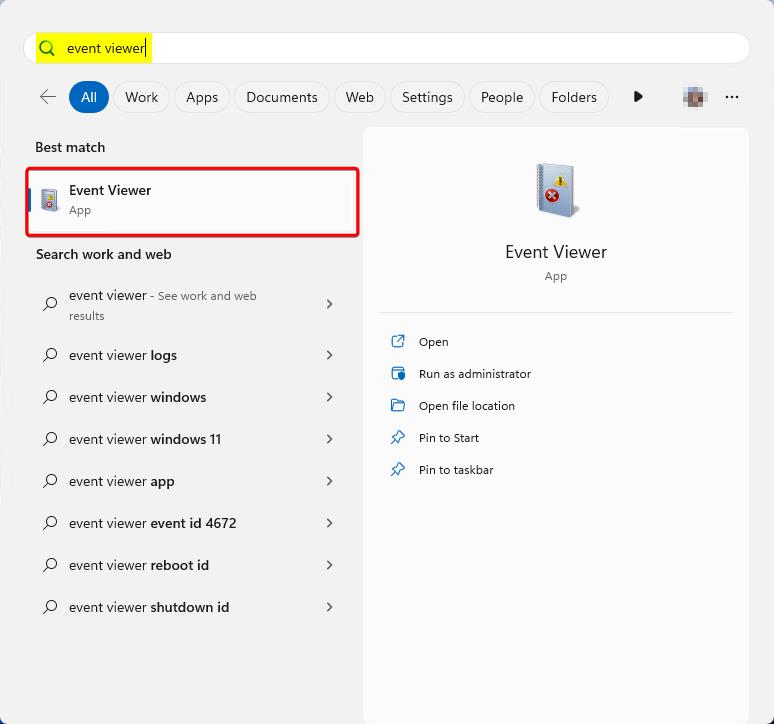
图 3: “开始”菜单上的事件查看器
展开 应用程序和服务日志。
展开 Microsoft。
展开 FSLogix。
展开 CloudCache。
选择操作。
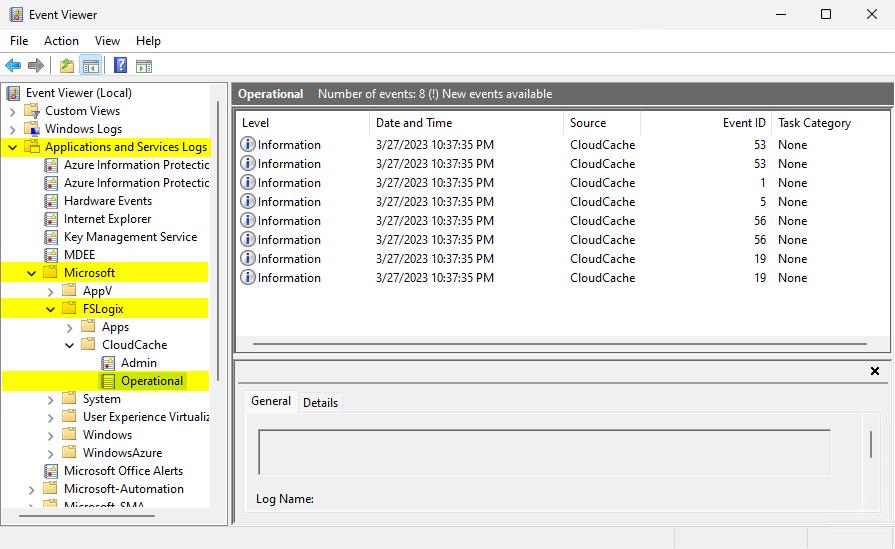
图 4: Windows 事件查看器
请查找事件 ID:56,以确定哪些提供程序处于在线状态。
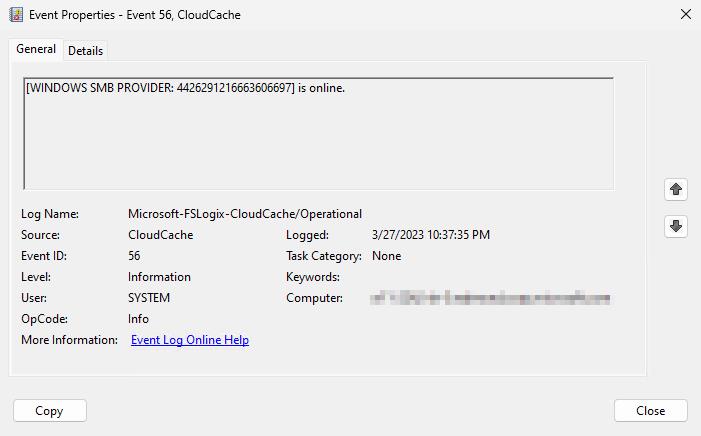
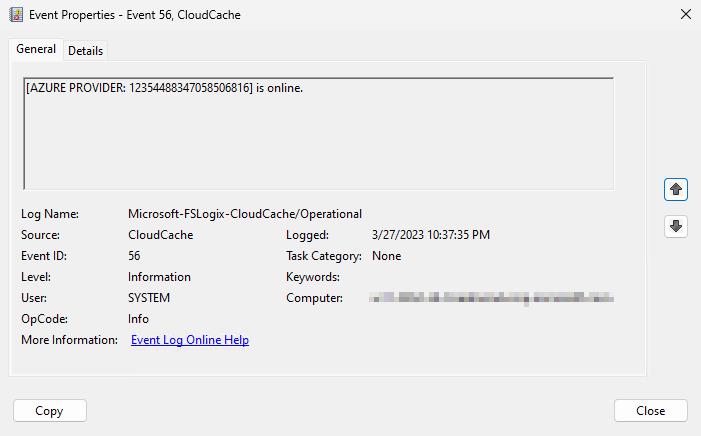
图 5: 事件 ID 56 - 提供程序联机
查找显示代理文件锁的 事件 ID:5。
图 6: 事件 ID 5 - 代理锁
选择开始。
选择 “文件资源管理器”。
转到 C:\ProgramData\FSLogix\Cache%username%_%sid%。
图 7:文件资源管理器 - 本地缓存